Bài viết được tư vấn chuyên môn bởi ông Võ Văn Hiếu – Giám đốc kỹ thuật của Trung tâm sửa chữa điện lạnh – điện tử Limosa
Bài trình chiếu phải được sắp xếp theo thứ tự sao cho khớp với nội dung bạn trình bày, nhưng bạn chưa biết cách trình chiếu Slide theo thứ tự trong Powerpoint cũng đừng lo đã có Trung tâm sửa chữa điện lạnh – điện tử Limosa hướng dẫn bạn chi tiết trong bài viết này rồi.

MỤC LỤC
1. Slide là gì?
Slide là một nhóm các trang trình bày nội dung tóm tắc để bạn show cho người khác xem trong buổi thuyết trình, các slide được sắp xếp thứ tự hợp lý khớp với nội dung thuyết trình. Và số lượng trang nội dung không giới hạn tùy theo mong muốn của người làm slide mà có thể điều chỉnh số lượng ít hay nhiều.
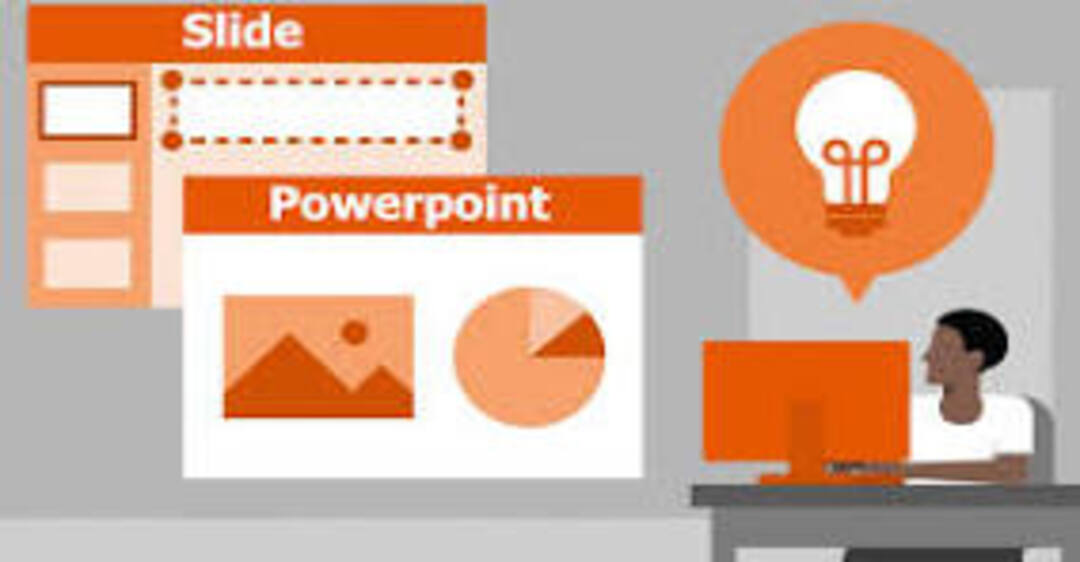
2. Cách trình chiếu Slide theo thứ tự trong Powerpoint
Khi chúng ta làm slide sẻ gặp tình trạng nội dung, hình ảnh bị đè chồng lên nhau làm cho nội dung bạn muốn xuất hiện bị che khuất không theo ý bạn. Dưới đây sẽ là cách trình chiếu Slide theo thứ tự trong Powerpoint.
Bước 1: Mở file Powerpoint và chọn vào slide có đối tượng bạn muốn thay đổi thứ tự xuất hiện để các đối tượng không bị đè, xếp chồng lên nhau..
Bước 2: Click chuột phải sẻ sỗ ra 1 danh sách các lựa chọn thao tác, bạn cần chú ý vào dòng Bring to Front và Send to Back vì đây là lựa chọn để sắp xếp thứ tự xuất hiện cho hợp lý. Trong đó:
- Bring to Front: dùng để đưa đối tượng lên phía trước bạn sẽ có 2 lựa chọn là Bring to Front để di chuyển đối tượng lên lớp trên cùng và Bring Forward dùng để di chuyển đối tượng lên trên một lớp.
- Send to Back: dùng để đưa đối tượng xuống phía dưới bạn sẽ có 2 lựa chọn là Send Backward để di chuyển đối tượng về lớp sau cùng và Send to Back dùng để di chuyển đối tượng về sau 1 lớp.
Tùy theo nội dung thuyết trình mà bạn có thể đưa đối tượng lên trên hoặc lùi về sau một hay nhiều lớp. Dựa vào cách trình chiếu Slide theo thứ tự trong Powerpoint này bạn có thể tùy chỉnh thẹo mong muốn.
Trung tâm sửa chữa điện lạnh – điện tử Limosa vừa hướng dẫn cách trình chiếu Slide theo thứ tự trong Powerpoint.
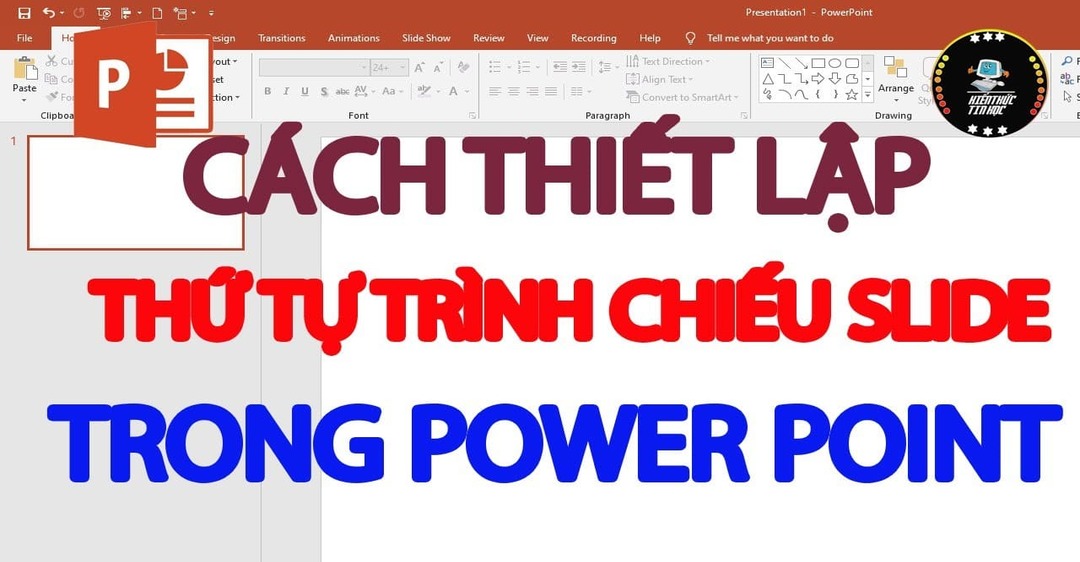
3. Cách thay đổi thứ tự trình chiếu slide bằng Custom Slide Show
cách thay đổi thứ tự trình chiếu slide bằng Custom Slide Show cũng là cách được nhiều người lựa chọn sử dụng là vì có thể điều chỉnh thứ tự xuất hiện một các đồng bộ trên nhiều slide
Bước 1: Mở file Powerpoint, bấm vào tab Slide Show, chọn Custom Slide Show sau đó chọn Custom Shows để tùy chỉnh thứ tự sắp xếp của các slide khớp với nội dung bạn sẽ trình bày trong buổi thuyết trình.
Bước 2: Hộp thoại Custom Shows sẽ hiện ra trên màn hình chúng ta chỉ việc chọn New để cài đặt thứ tự slide sẻ xuất hiện..
Bước 3: Hãy đặt tên cho slide của mình trong mục slide show name. Sau đó chọn những slide cần thể hiện trong cài đặt ở mục Slides in presentation theo thứ tự trình chiếu rồi bấm nút Add để thêm mới các slide đã chọn theo thứ tự vào mục trình chiếu.
Ngoài ra, bạn lỡ đặt sai vị trí slide vẫn có thể thay đổi lại các thứ tự của các slide đã chọn bằng các thao tác Up hoặc Down để di chuyển lên hoặc xuống thứ tự của slide trình chiếu cho phù hợp.
Khi muốn xóa một slide ra khỏi mục trình chiếu hãy chọn slide cần xóa rồi bấm nút Remove là xong.
Bước 4: Tất cả các slide đã chọn sẽ hiện trong ô Slides in custom show theo thứ tự bạn đã cài đặt trước đó. Bấm ok để hoàn tất cài đặt danh sách thứ tự trình chiếu..
Trên đây là cách thay đổi thứ tự trình chiếu slide bằng Custom Slide Show, bạn có thể tham khảo và thực hiện cách này khi muốn thay đổi thứ tự slide xuất hiện.
4. Cách thay đổi thứ tự trình chiếu slide bằng Hyperlink
Bạn muốn trong phần trình chiếu của mình sẽ có hyperlink để dễ dàng di chuyển đến vị trí đầu, cuối hay bất kì vị trí nào mình mong muốn chỉ cần click vào cụm từ đó slide sẽ tự động nhảy đến vị trí mong muốn.
Bước 1: Mở file Powerpoint lên tìm đến slide cần gắn hyperlink, rồi chọn một đối tượng bất kỳ để thực hiện gắn Hyperlink. Với mong muốn khi bấm vào đối tượng này sẽ chuyển đến slide bạn cần tìm.
Bước 2: Hộp Link to sẽ xuất hiện, chọn mục Place in This Document và chọn một slide mà bạn muốn xuất hiện sau khi click chuột vào đối tượng.
Bước 3: Bạn có thể bấm vào Slide preview để xem trước slide này. Sau khi hoàn tất việc gắn hyperlink, click OK.
Đây là cách thay đổi thứ tự trình chiếu slide bằng Hyperlink, với cách này bạn có thể biến slide của mình giống như một trang web có điều hướng chỉ cần một click vào đối tượng là sẻ điều hướng đến slide đã thiết lập. Chúc bạn thành công nhé!
Trong bài viết này Trung tâm sửa chữa điện lạnh – điện tử Limosa vừa hướng dẫn bạn cách trình chiếu Slide theo thứ tự trong Powerpoint, nếu còn gì thắc mắc hãy liên hệ cho trung tâm thông qua số HOTLINE 1900 2276 để được giải đáp chi tiết nhé.

 Thời Gian Làm Việc: Thứ 2 - Chủ nhật : 8h - 20h
Thời Gian Làm Việc: Thứ 2 - Chủ nhật : 8h - 20h Hotline: 1900 2276
Hotline: 1900 2276
